Viele Videokonvertierungswerkzeuge stehen Ihnen zur Verfügung. Manche sind kostenlos und die andere sind kostenpflichtig. In diesem Artikel zeigen wir Ihnen, wie Sie auf dem Mac eine AVI-Datei in eine MP4-Datei umwandeln. Wir fassen 5 Tools für Sie zusammen, davon eignet sich bestimmt eine Anwendung für Sie.
Inhalte: Teil 1. Wie kann ich AVI-Dateien auf dem Mac umwandeln?Teil 2. Welcher ist der beste AVI-Konverter?Teil 3. Kostenlose Methoden zum konvertieren AVI in MP4 auf dem MacTeil 4 Fazit
Teil 1. Wie kann ich AVI-Dateien auf dem Mac umwandeln?
Die Umwandlung von AVI-Dateien auf dem Mac ist einfach. Sie brauchen lediglich einen Mediaplayer wie VLC Media Player oder Videokonvertierungssoftware. Darüber hinaus können Sie mit integrierten Tools wie iMovie und QuickTime AVI-Dateien umwandeln.
Kann ich mit iTunes AVI in MP4 umwandeln?
Leider kann iTunes AVI nicht in MP4 umwandeln. iTunes unterstützt nur Videos in Formaten MP4, MOV und M4V. AVI-Dateien lassen sich auf iTunes nicht direkt öffnen und abspielen.
Tipp: Wenn Ihr iTunes zu viel Speicherplatz auf dem Mac einnimmt, können Sie überflüssige Daten von iTunes auf dem Mac entfernen.
Teil 2. Welcher ist der beste AVI-Konverter?
Die Antwort ist iMyMac-Videokonverter. Als eine leistungsstarke Software kann das Tool Videos und Audios blitzschnell verlustfrei in alle gewünschten Formate umwandeln. Darüber hinaus verfügt der Videokonverter über benutzerfreundliche Funktionen wie das Bearbeiten und Abspielen von Videos.
iMyMac-Videokonverter hilft Ihnen dabei, die Videoauflösung von SD auf HD hochzuskalieren, Helligkeit und Kontrast Ihrer Videos einzustellen. Dadurch können Sie dunkle, überbelichtete und verwackelte Videos korrigieren und die optimalen Videos bekommen.
Im folgenden Teil erfahren Sie, wie Sie mit iMyMac-Videokonverter AVI in MP4 umwandeln.
Schritt 1. Laden Sie iMyMac-Videokonverter herunter, installieren und starten Sie die Anwendung
Zuerst sollen Sie die Anwendung von der offiziellen Webseite herunterladen. Starten Sie die Anwendung nach dem Installationsvorgang.
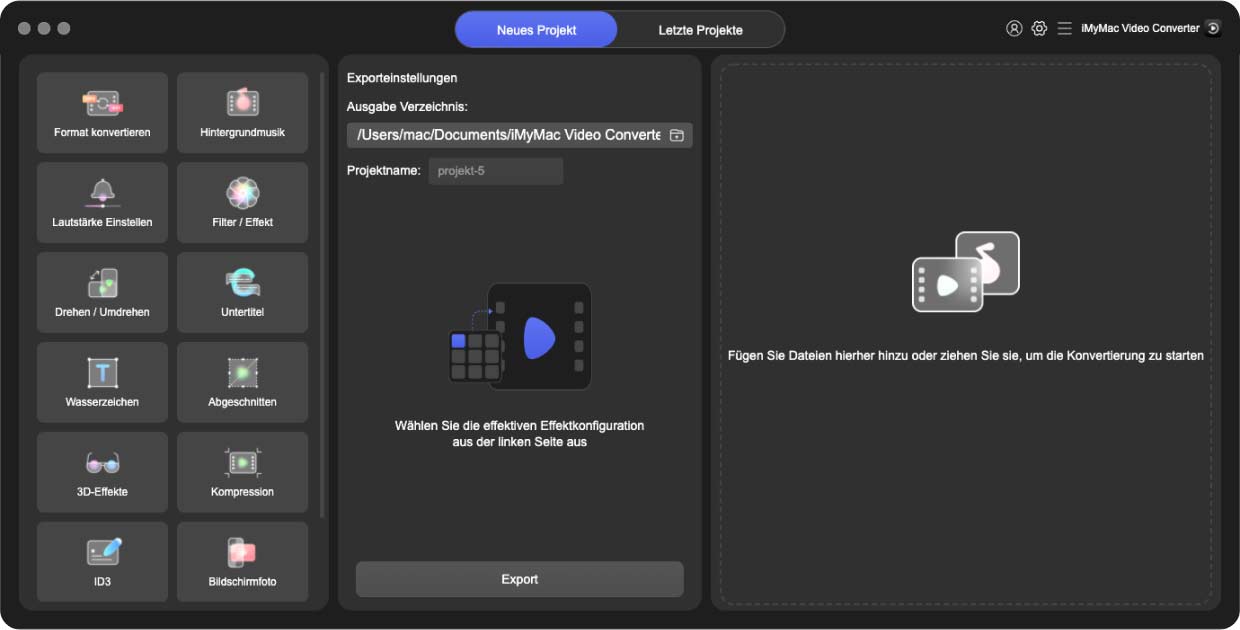
Schritt 2. Dateien hinzufügen und Einstellungen ändern
Fügen Sie nun die AVI-Dateien hinzu, indem Sie auf das Pluszeichen mit den Wörtern "Dateien hinzufügen" daneben klicken. Wählen Sie die zu umwandelnden Dateien aus. Ändern Sie danach die Ausgabeeinstellungen als MP4. Sie können sogar die Auflösung und andere Einstellungen auf der Schnittstelle ändern.

Schritt 3. Wählen Sie Zielordner
Wählen Sie den Zielordner aus, in dem die MP4-Ausgabedatei gespeichert werden soll. Klicken Sie dann auf "Konvertieren" oder "Alle konvertieren". Warten Sie, bis der Vorgang abgeschlossen ist. Besuchen Sie dann die umwandelte Datei in dem Zielordner.

Teil 3. Kostenlose Methoden zum konvertieren AVI in MP4 auf dem Mac
Für die Umwandlung von AVI in MP4 stehen Ihnen viele kostenlose Videokonvertierungstools zur Verfügung. Diese Apps sind in online Anwendungen und integrierten Anwendungen unterteilt.Methode 1. Wie umwandle ich mit VLC AVI in MP4?
Mit VLC Media Player können Sie AVI in MP4 auf dem Mac umwandeln. Als Mediaplayer verfügt VLC auch über die Funktionen wie die Umwandlung von Audio- und Videodateien. Daher können Sie mit VLC die gängigsten Formaten umwandeln.
- Öffnen Sie VLC auf dem Mac. Klicken Sie dann auf die Option "Open Media".
- Klicken Sie auf die Schaltfläche "Durchsuchen", um die AVI-Datei zum daraufhin angezeigten Dialogfeld "Open Source" hinzuzufügen.
- Drücken Sie auf "Streaming / Speichern" und wählen Sie dann die Schaltfläche "Einstellungen". Wenn Sie Ihrem Video Untertitel im SRT-Format hinzufügen möchten, wählen Sie das Kontrollkästchen "Untertiteldatei hinzufügen". Klicken Sie dann auf die Option „Auswählen“, um Ihre SRT-Datei zu bekommen.
- Wählen Sie die Schaltfläche "Datei" und klicken Sie dann auf "Durchsuchen", um den Zielordner auszuwählen.
- Drücken Sie dann "Video" und wählen Sie "H264" als Video-Codec.
- Klicken Sie auf "OK" und dann auf die Schaltfläche "Öffnen". Dann wird das Fenster für Open Source geöffnet. Ihre AVI-Dateien sind in MP4-Dateien von VLC Media Player zu umwandeln.
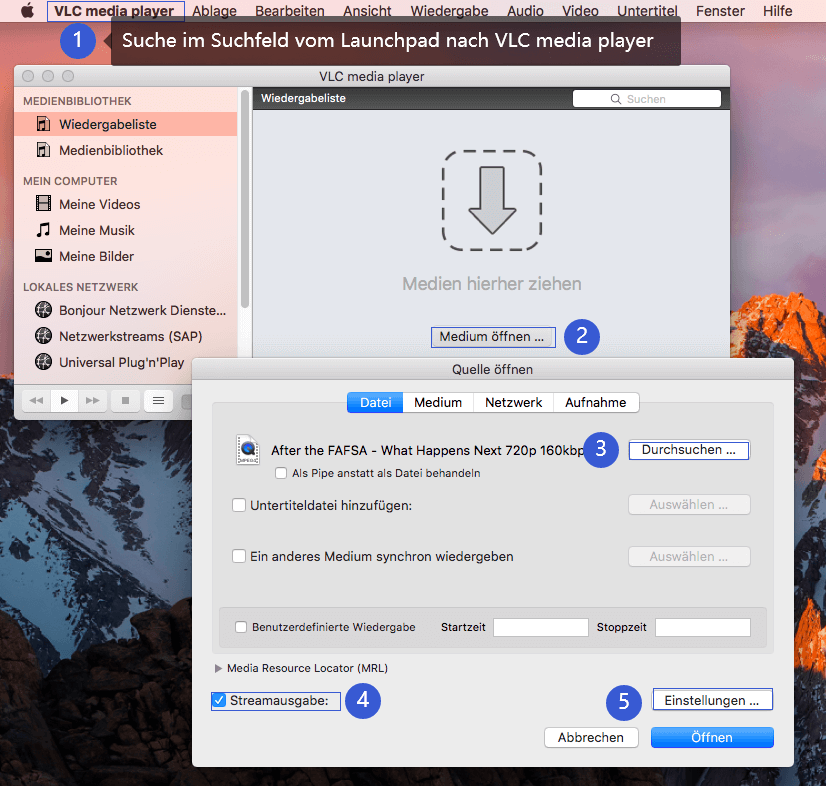
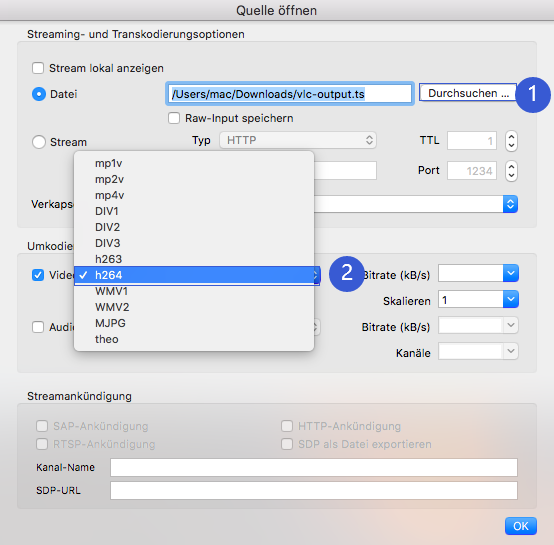
Das Konvertieren mit VLC Media Player auf einem Mac ist sehr einfach. Und es ist völlig kostenlos. Sie müssen nicht viel Geld bezahlen, um Ihr Video von einem Dateityp in einen anderen umzuwandeln. Es hat jedoch nur wenige Funktionen.
- Vorteile: Die Benutzung von VLC Media Player auf einem Mac ist sehr einfach und kostenlos.
- Nachteile: Die Funktionen sind eingeschränkt.
Methode 2. Mit QuickTime AVI in MP4 umwandeln
Als integrierter Videoplayer vom Mac-System verfügt QuickTime über mehrere Funktionen, z.B. das Abspielen von Videos und Audios sowie die Videokonvertierung. Wenn Sie also keine Anwendungen von Drittanbietern installieren möchten, können Sie mit QuickTime AVI in MP4 auf dem Mac umwandeln. Darüber hinaus sind die grundlegende Konvertierungsaufgaben mit der Anwendung einfach zu erledigen.
- Vorteile: Es ist eine integrierte Anwendung, Sie brauchen keine Software von Drittanbietern deinstallieren. Die Auswahl verschiedener Auflösungen wird unterstützt.
- Nachteile: Die Codec-Unterstützung ist eingeschränkt.
- Öffnen Sie QuickTime auf dem Mac.
- Wählen Sie „Datei“ und klicken Sie auf die Option „Datei öffnen“. Fügen Sie die AVI-Datei hinzu.
- Nachdem die Dateien hinzugefügt wurden, wählen Sie „Exportieren“ auf der Registerkarte „Datei“.
- Klicken Sie auf „Exportieren“ und wählen Sie die Option „Movie To MPEG-4“.
- Klicken Sie schließlich auf die Schaltfläche „Speichern“, um den Konvertierungsprozess zu starten.
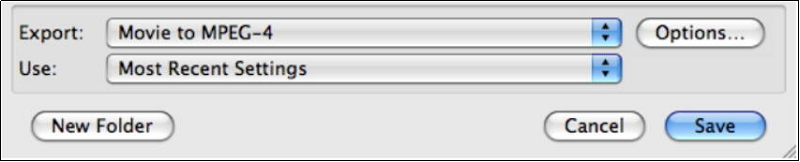
Methode 3. In iMovie AVI in MP4 umwandeln
iMovie ist eine kostenlose Anwendung auf dem Mac und kann von der offiziellen Apple-Website heruntergeladen werden. Es unterstützt iOS- und MacOS-Versionen für Desktops, Laptops, Mobiltelefone und Tablets. Mit iMovie können Sie Videos in iMovie bearbeiten und Formate umwandeln.
- Starten Sie iMovie auf dem Mac und klicken Sie auf „Datei“. Wählen Sie dann „Neues Projekt“.
- Geben Sie Namen für das Projekt ein und speichern Sie es in einem Ordner. Jetzt wird das Video im Vorschaufenster von iMovie angezeigt.
- Klicken Sie auf das importierte Video und ziehen Sie es in Timeline. Jetzt können Sie Effekte hinzufügen, indem Sie in der Registerkarte „Effekte“ Übergänge, Effekte und Musik für das Video hinzufügen.
- Drücken Sie auf „Teilen“ auf der Schnittstelle. Wählen Sie dann „Exportieren mit iMovie“.
- Ein Pop-up-Fenster wird dann angezeigt. Wählen Sie „Exportieren" und dann die Option „Film in MPEG-4“.
- Geben Sie im Fenster „Speichern unter“ einen Namen für die Datei ein. Fügen Sie dann „.MP4“ als Erweiterung am Ende des Dateinamens ein.
- Wählen Sie den Zielordner aus. Wählen Sie dann „Speichern“.
- Beenden Sie schließlich iMovie und gehen Sie zum Zielordner, um die neu konvertierte MP4-Datei zu kontrollieren.
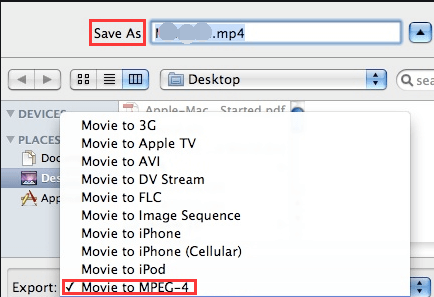
Methode 4. Konvertieren Sie AVI mit HandBrake in MP4
- Vorteile: Es ist ein leistungsfähiges PROGRAMM.
- Nachteile: Die Konvertierungsgeschwindigkeit hängt vom Mac ab.
Teil 4 Fazit
Teil 4: Fazit In diesem Artikel finden Sie fünf verschiedene Tools zum Konventieren von AVI in MP4 auf dem Mac. Trotz dem Vorhandensein von freien AVI-Konverter auf dem Mac, müssen Sie sich der Realität stellen, dass es gewisse Grenzen bei der Verwendung gibt, z.B. eingeschränkte Funktionen, Qualitätsverlust und niedrige Geschwindigkeit. Deswegen empfehlen wir Ihnen das beste Videokonverter, nämlich iMyMac-Videokonverter.In diesem Artikel finden Sie fünf verschiedene Tools zum Konventieren von AVI in MP4 auf dem Mac. Trotz dem Vorhandensein von freien AVI-Konverter auf dem Mac, müssen Sie sich der Realität stellen, dass es gewisse Grenzen bei der Verwendung gibt, z.B. eingeschränkte Funktionen, Qualitätsverlust und niedrige Geschwindigkeit. Deswegen empfehlen wir Ihnen den beste Videokonverter, nämlich iMyMac-Videokonverter.
Als eine leistungsstarke Software kann das Tool Videos Videos und Audios blitzschnell verlustfrei in alle gewünschten Formate umwandeln. Mit der Unterstützung für Großformate können Sie es nutzen, um eine Vielzahl von SD-Videoformaten wie AVI, MPEG, MKV, WMV, MOV, MP4 und vieles mehr zu konvertieren. Die reichhaltigen Bearbeitungsfunktionen können auch die Videos am besten verbessern. Sie können mehrere Videos zu einem zusammenführen oder ein Wasserzeichen bzw. ein interessantes Bild anbringen, um es stilvoll und einzigartig zu machen.




